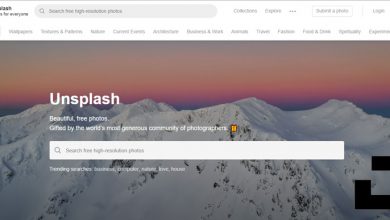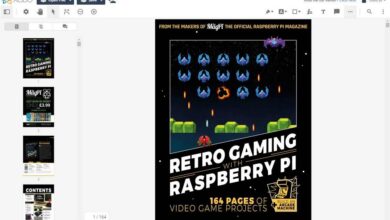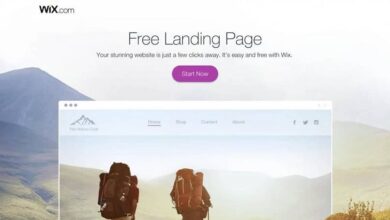Modifiez et retouchez facilement vos photos avec Ashampoo Photo Optimizer
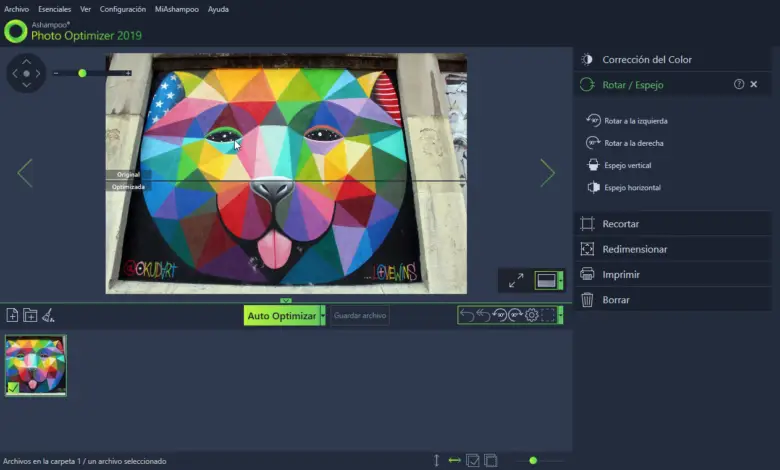
Le monde numérique nous permet de développer notre créativité et de nous exprimer beaucoup plus facilement que le monde analogique. Grâce aux nouveaux appareils et cartes de stockage, prendre des photos est beaucoup plus facile, plus rapide et moins cher qu’avec de vieux appareils photo et des films. Retoucher des photos est également plus facile maintenant et aujourd’hui nous allons vous montrer un programme gratuit pour améliorer vos photos: Ashampoo Photo Optimizer .
Nous utilisons l’appareil photo tous les jours et souvent les photos ne se révèlent pas comme nous le pensions. Le cadrage peut être bon mais il se peut que la lumière, le contraste ou d’autres éléments de l’image ne se révèlent pas comme nous l’avions en tête. Pour résoudre ces problèmes, nous pouvons utiliser un éditeur de photos qui nous aide à atteindre facilement cette image à laquelle nous avions pensé avant d’appuyer sur le déclencheur de l’appareil photo.
Ashampoo Photo Optimizer est une bonne option pour commencer à retoucher vos photos car il est gratuit et dispose d’un menu de commandes automatisé qui vous permettra d’obtenir des résultats rapides dès le premier instant.
Ashampoo Photo Optimizer, un éditeur de photos automatique
L’interface utilisateur d’Ashampoo Photo Optimizer est très claire et se distingue par l’importance accordée au visualiseur d’ images, comment pourrait-il en être autrement puisqu’il s’agit d’un éditeur. Grâce à un diviseur d’image, nous pourrons comparer l’image d’origine avec les modifications que nous y apportons. Ainsi, nous verrons rapidement si le résultat est comme attendu et, si ce n’est pas le cas, nous pouvons annuler le changement avec la commande Ctrl + z. Ce diviseur peut être configuré pour être utilisé verticalement ou horizontalement ou retiré.
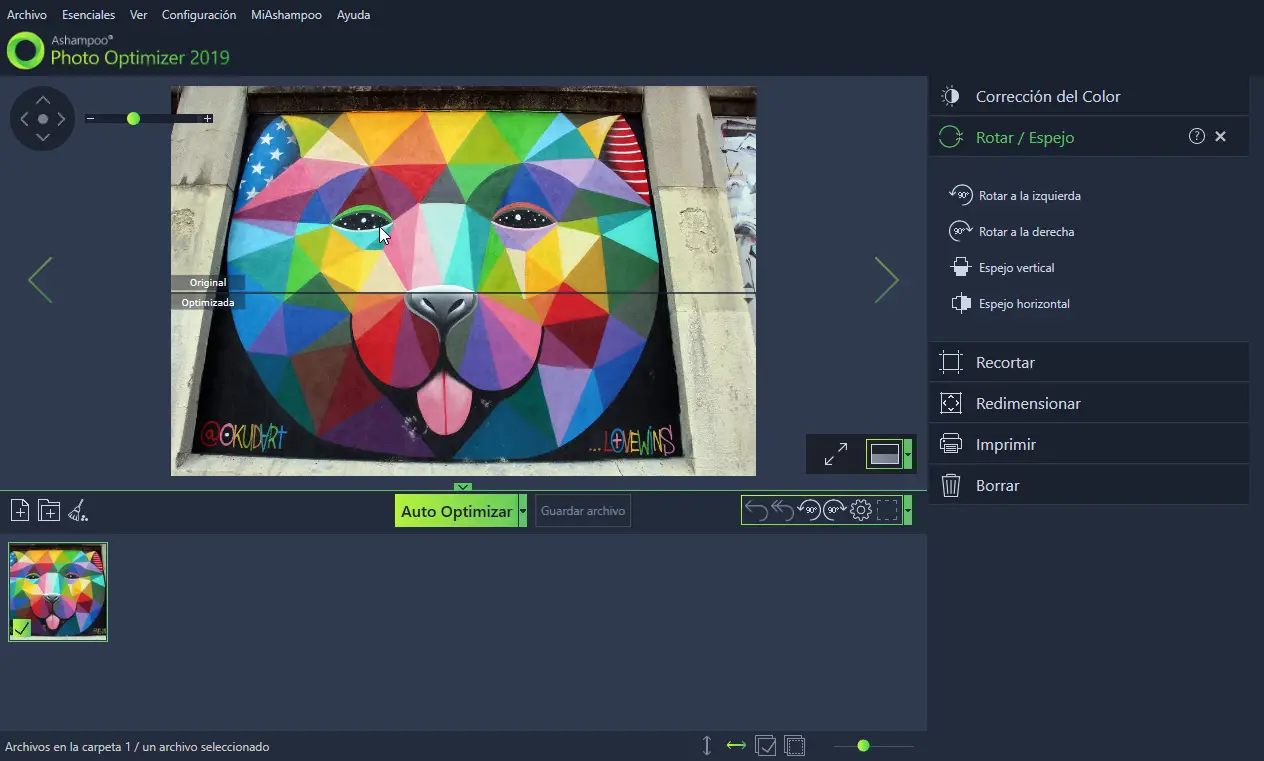
Le principal avantage d’Ashampoo Photo Optimizer est qu’il permet de retoucher la photo automatiquement et rapidement grâce à un menu déroulant qui apparaît en bas de l’interface. En sélectionnant l’une de ses options, le programme corrigera les erreurs de bruit, de contraste ou de mise au point pour nous . L’outil a une option «d’optimisation automatique» qui résoudra tous les problèmes de l’image à la fois.
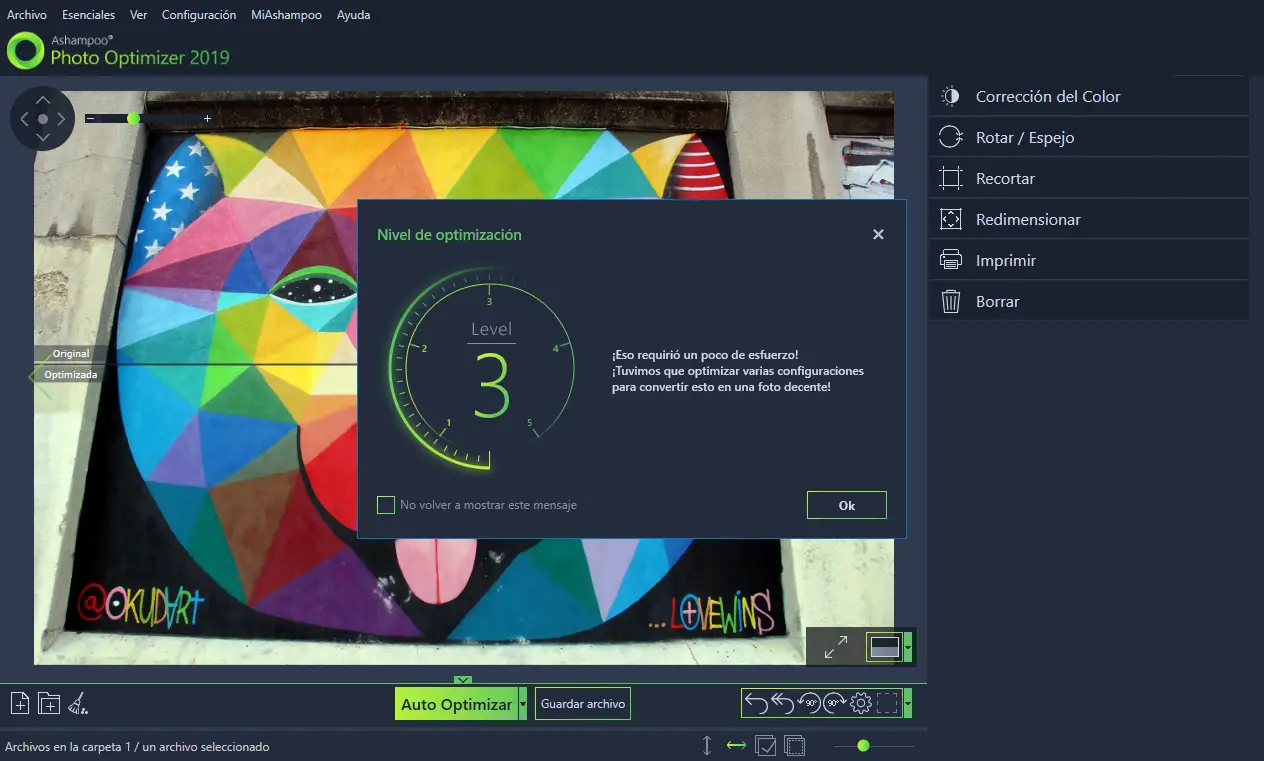
Si nous sommes satisfaits, il suffit d’appuyer sur le bouton «enregistrer le fichier» qui apparaît à droite. Si nous voulons affiner le réglage, nous pouvons personnaliser la barre d’outils pour inclure l’option » correction des couleurs «
La barre de menu du haut offre les options habituelles: fichier -gérer les ouvertures, fermetures et sauvegardes d’image-, essentiel -pas de changements-, afficher -appliquer le zoom ou utiliser le plein écran-, configuration -enregistrer la destination des images et changer la langue -, MiAshampoo – se connecte au support technique – et à l’aide.
Dans la colonne de droite se trouvent les commandes manuelles pour travailler avec nos images. Nous pouvons modifier la correction des couleurs en modifiant la luminosité, le contraste, la luminosité, la saturation, la teinte et la gamme. Le programme vous permet de faire pivoter l’image de 90 degrés vers la gauche ou la droite et d’appliquer un effet miroir – vertical ou horizontal. Nous pourrons également recadrer l’image. Pour cela, le programme propose à la fois des options préconfigurées, qui répondent aux formats les plus utilisés (4: 3, 16: 9, 1: 1), et la possibilité de le recadrer à notre guise. En plus de modifier le cadre, nous avons la possibilité de redimensionner l’image, de réduire ou d’agrandir le nombre de pixels. Les deux dernières options nous permettront d’imprimer la photo ou de la supprimer définitivement.
Améliorez vos résultats avec sa version payante
Ashampoo Photo Optimizer propose une version avancée pour 29,99 $ qui améliore en partie l’option gratuite et comprend des utilitaires très intéressants.
L’édition d’image est améliorée en vous permettant d’ajuster la température de couleur et inclut la possibilité de supprimer les yeux rouges gênants créés par le flash et de retoucher les blancs pour rendre les sourires plus beaux. Il comprend également une banque d’effets de programmes plus avancés.
Il comprend également des avancées dans la gestion des fichiers. Avec la version payante, vous pouvez automatiser les processus et appliquer des modifications à plusieurs photos en même temps. Il intègre également le serveur Ashampoo pour stocker vos photos dans le cloud.
Comment télécharger Ashampoo Photo Optimizer
Votre version complète et gratuite d’Ashampoo Photo Optimizer vous attend sur son site Web . L’installation est guidée par un assistant pour que vous n’ayez aucun problème. Ne craignez pas non plus les installations indésirables car vous ne recevrez pas de propositions de tiers ou ils essaieront d’installer des logiciels tiers sans vous en rendre compte. Bien sûr, il est exempt de virus.
La configuration système requise est très basique car seul un ordinateur est requis exécutant un système d’exploitation Windows 7, 8 ou 10.
Veuillez noter que la copie gratuite est à usage privé. Si vous souhaitez utiliser Ashampoo Photo Optimizer dans votre entreprise ou entreprise ou centre éducatif, vous devrez demander une licence différente.
Meilleures alternatives à Ashampoo Photo Optimizer
Avancer dans le monde de la retouche photographique est une option très intéressante car vous apprendrez beaucoup et, en même temps, c’est une activité très créative. Vous pouvez approfondir vos connaissances grâce aux outils suivants, tous gratuits.
Adobe Photoshop Express, le choix dominant
L’outil gratuit d’Adobe bat celui d’Ashampoo car il inclut de nombreux autres paramètres par défaut et vous permet de supprimer les yeux rouges, ce qui était réservé à la version payante d’Ashampoo Photo Optimizer. Cependant, cet outil ne permet pas à l’utilisateur de modifier personnellement les paramètres car toutes les modifications sont effectuées via les paramètres par défaut.
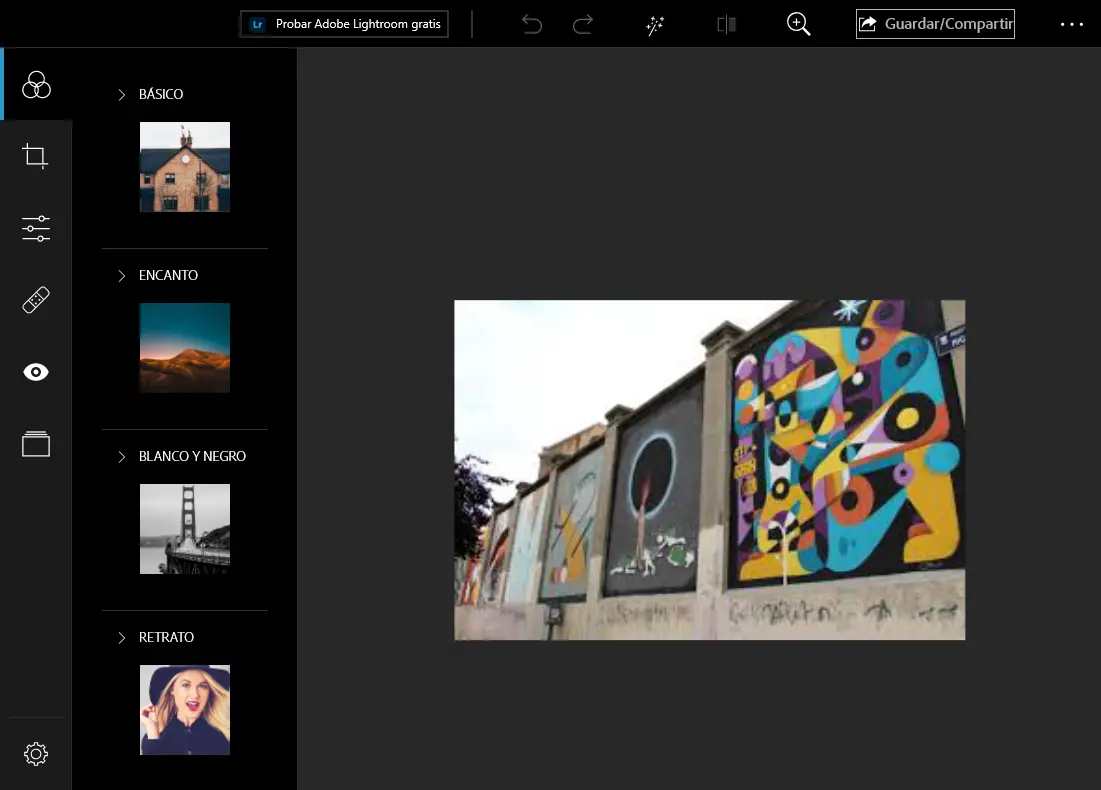
Si vous souhaitez retoucher rapidement vos photos dans l’environnement de l’une des entreprises les plus importantes du secteur, téléchargez le programme sur le Microsoft Store .
Fotor, éditez vos photos depuis le navigateur
Cette option basée sur le Web présente deux avantages principaux par rapport au reste des propositions: elle vous permettra d’éditer vos photos tant que vous avez accès à Internet et vous pourrez ajouter du texte et des autocollants à vos photos. Comme les autres options, il dispose d’une longue liste d’effets par défaut qui amélioreront sans effort vos photos. En outre, il offre à l’utilisateur un espace cloud de 50 Mo où vous pouvez enregistrer les images avec lesquelles vous travaillez.
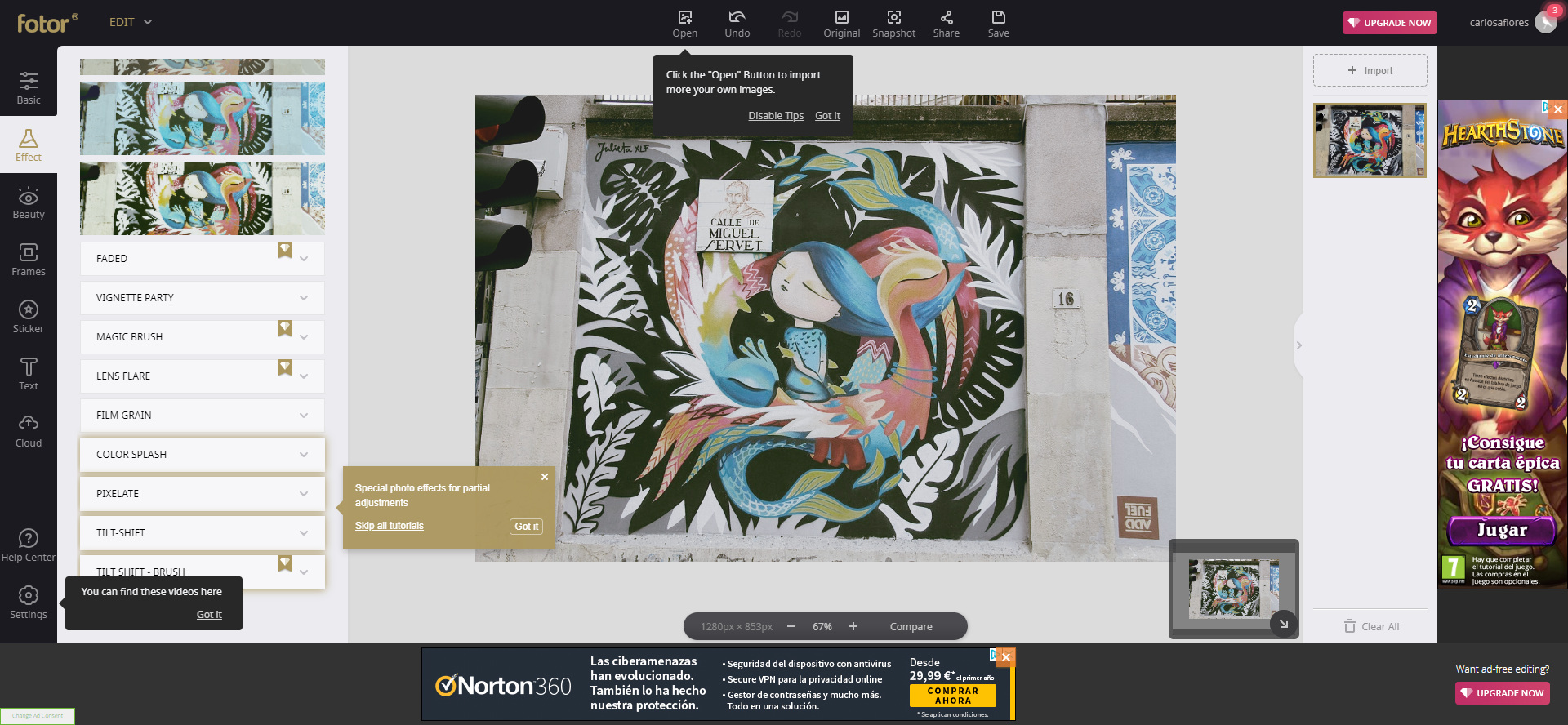
Il existe une option de paiement qui élimine la publicité dans le navigateur, inclut de nouveaux filtres, étend l’espace disponible dans le cloud et met à la disposition de l’utilisateur plus de 10000 ressources avec lesquelles travailler. Le prix est de 39,99 $ par an ou 8,99 $ par mois.
Visitez leur site Web pour améliorer vos photos en ligne, sans installer aucun programme.
Darktable, l’option gratuite et open source
Créée par des photographes et pour des photographes, cette option multiplateforme, gratuite et open source diffère des options précédentes car elle accepte des fichiers plus spécifiques (NEF, HDR) et inclut des options d’édition plus avancées qui vous permettent de profiter de photos à haute dynamique gamme . De plus, vous pourrez utiliser les modules créés par d’autres utilisateurs, ce qui vous permettra d’avancer dans le monde de la retouche photo.
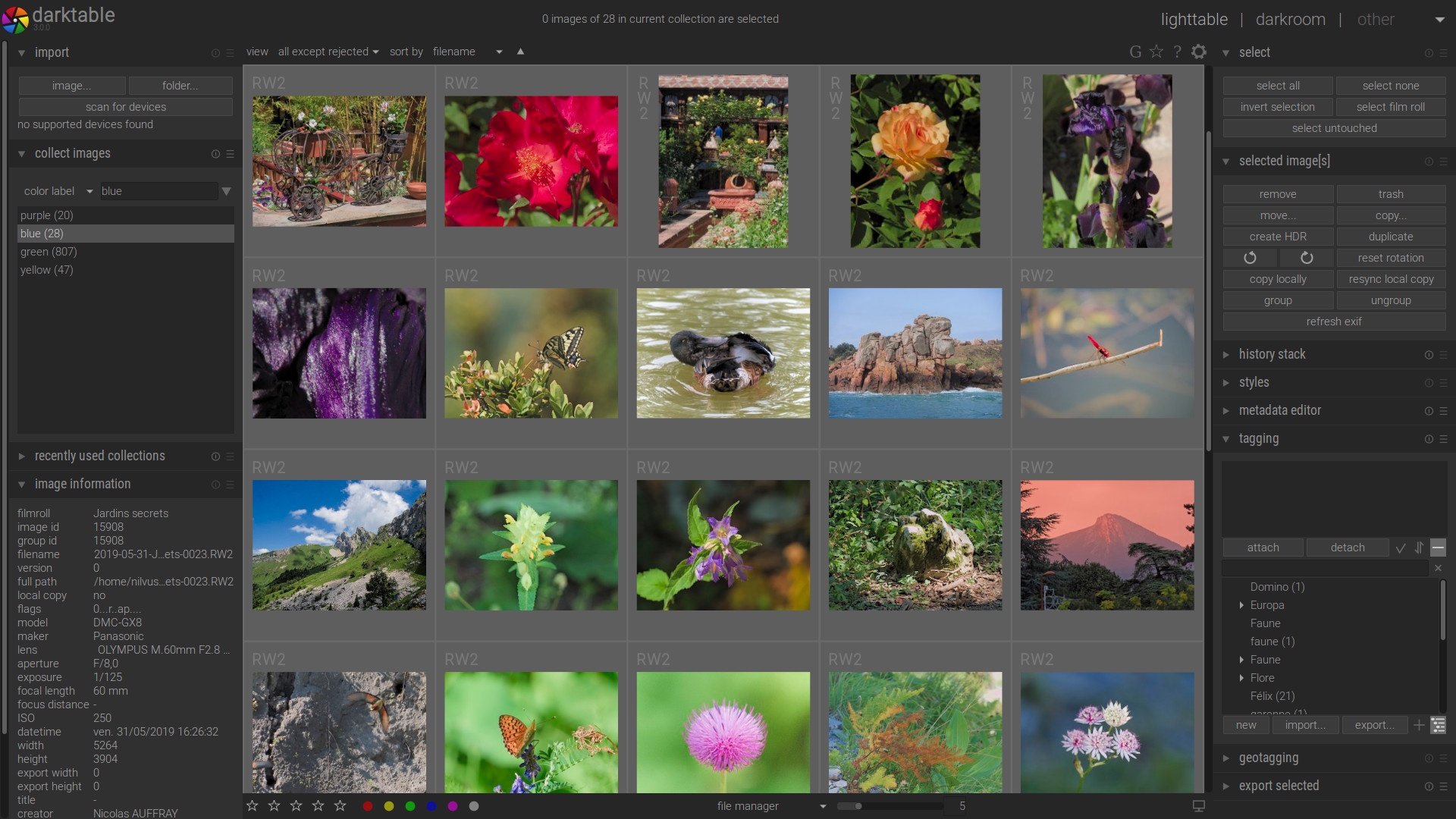
Obtenez votre copie de l’émission sur leur page d’ accueil .